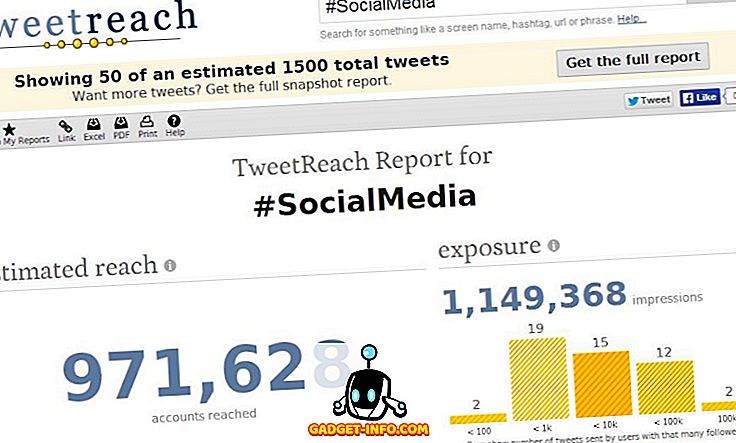Google tocmai a lansat o nouă aplicație de plată numită Tez în India. Aplicația vă permite să trimiteți și să primiți bani direct în conturile dvs. bancare fără a fi nevoie să utilizați un portofel online. De asemenea, vă permite să efectuați plăți comerciale atât offline, cât și online. Aplicația utilizează interfața de plată unificată sau UPI pentru a îndeplini aceste sarcini. Dacă locuiți în India, până acum, trebuie să fi auzit de UPI înainte. Practic, este o inițiativă a National Payment Corporation of India (NPCI) de a aduce o metodă de plată sigură și sigură, care funcționează instantaneu. Există o mulțime de aplicații populare în Magazin Play care utilizează acest gateway de plată. Unele dintre cele mai populare sunt PhonePe și propria aplicație NPIC BHIM.
În afară de acestea, majoritatea băncilor din India și-au lansat propriile aplicații bazate pe UPI. Există șanse, unii dintre voi ar putea utiliza deja o aplicație bazată pe UPI. Acum, cu Tez pe piață, întrebarea este dacă trebuie să treceți la ea sau nu? Ei bine, asta vom încerca să răspundem în acest articol. În primul rând, vom trece prin procesul de instalare. Odată ce am terminat de instalat Tez, vom învăța cum să folosim această aplicație și să aruncăm o privire asupra principalelor sale caracteristici. Până la sfârșitul articolului, sunt sigur că veți putea să decideți, fie să utilizați Tez sau nu, pentru dvs.
Notă : Tez este disponibil atât pentru Android, cât și pentru iOS. Folosesc dispozitivul Android (OnePlus 3) pentru acest tutorial, dar procesul va fi similar atât pentru sistemele de operare.
Set Up Tez pe Android sau iOS
Dacă ați folosit vreodată o aplicație bazată pe UPI, veți ști cât de ușor este să configurați o astfel de aplicație. Deci, hai să intrăm pe trepte.
1. Descărcați și instalați aplicația Tez făcând clic pe link (Android, iOS) sau căutați Tez în Play Store / App Store și descărcați de acolo.
2. Odată instalat, lansați aplicația și alegeți limba pentru a începe . În afară de limbile engleză și hindi, există și câteva limbi de stat pe care le puteți alege. După ce ați făcut o alegere, apăsați pe "săgeata următoare" care este prezentă în colțul din dreapta sus al dispozitivului .

3. Aici introduceți numărul dvs. mobil care este înregistrat la banca dvs. și apăsați pe săgeata următoare. Acum, aplicația vă va cere să acordați anumite permisiuni. Apăsați pe permiteți toate permisiunile.

4. În această pagină, Google vă va solicita să vă alegeți contul de e-mail care va fi utilizat pentru crearea ID-ului dvs. UPI . Atingeți săgeata în jos și alegeți pe cea pe care doriți să o utilizați.

5. Aici puteți fie să deblocați aplicația utilizând blocarea ecranului, fie puteți seta un cod PIN separat . Acesta va fi folosit pentru a debloca aplicația de fiecare dată când o lansați. Am ales să creez un nou cod Google, dar puteți alege oricare dintre opțiuni.

6. Acum, suntem în interiorul aplicației. Aici, mai întâi, Google vă va oferi câteva informații privind aplicația. Puteți să le ignorați apăsând pe ecranul dvs., oricum vom trece prin ele.

7. Acum, primul lucru pe care trebuie să-l facem este să adăugăm contul nostru bancar. Apăsați pe butonul "ADD BANK ACCOUNT" din colțul din stânga sus al dispozitivului și selectați banca.

Acum vom crea un PIN UPI care va fi folosit pentru a autentifica tranzacția. Procesul de configurare va fi diferit pentru persoanele care au creat deja un PIN UPI și cei care nu au. Deci, vom examina amândouă separat.
Utilizatorii care au creat deja un PIN UPI
8. După ce ați selectat banca la pasul 7, aplicația vă va informa că ați creat deja un cod UPI. Atingeți doar butonul "ENTER UPI PIN" din partea inferioară și introduceți codul PIN pentru a vă accesa contul.

Utilizatorii care nu au creat un PIN UPI
9. După ce ați selectat banca la pasul 7, aplicația vă va cere să creați codul UPI. Atingeți butonul "Continuați". În pagina următoare, vi se va solicita să introduceți informațiile privind cardul de debit . Doar introduceți informațiile necesare și apăsați pe săgeata următoare.

10. Banca dvs. vă va trimite un OTP pentru a confirma adăugarea cardului de debit. Introduceți OTP și introduceți codul PIN pe care doriți să-l creați . Confirmați codul PIN în pasul următor și ați terminat.

Cum se utilizează Tez pentru a trimite și a primi bani
Acum, există multe modalități prin care puteți trimite sau primi bani utilizând Tez. Cea mai bună parte este că, în afară de includerea tuturor metodelor de plată obișnuite ale UPI, Google a inclus o metodă de plată foarte inovatoare, care vă permite să trimiteți sau să primiți bani de la o persoană din apropiere fără a vă dezvălui informațiile despre cont sau numărul de telefon al fiecăruia. Deci, haideți să verificați toate modurile diferite în care puteți trimite bani folosind Tez.
Utilizarea informațiilor despre cont
1. Aceasta este metoda cea mai convențională pentru trimiterea sau primirea banilor. Pentru a face acest lucru, atingeți butonul "Nou" prezent în colțul din stânga jos al ecranului și selectați numărul contului.

2.Astfel, adăugați informațiile despre cont și apoi apăsați pe "Continuați" . Acum, puteți adăuga suma de bani pe care doriți să o trimiteți. De asemenea, puteți adăuga o notă pentru a vă aminti de ce ați făcut aceste tranzacții. Acum, apăsați butonul "OK" în colțul din dreapta jos r.

3. Apăsați pe "Continuați să plătiți" și introduceți PIN-ul UPI pentru confirmare . Plata se va face. După ce plata a fost efectuată, acest cont va fi adăugat în aplicația dvs. Din data următoare, puteți să faceți clic pe informațiile adăugate pentru a trimite banii.

Utilizarea codului UPI
1. Pentru a trimite bani folosind ID-ul UPI, va trebui să cunoașteți ID-ul UPI pentru acea persoană. ID-ul dvs. UPI este generat ori de câte ori vă înregistrați pe o aplicație UPI acceptată ca Tez. Pentru a vedea ID-ul dvs. UPI pe Tez, atingeți numele în colțul din dreapta sus . Puteți să vă partajați ID-ul UPI cu oricine de la care doriți să primiți banii.

2. Pentru a trimite bani, pe pagina nouă, apăsați pe "UPI ID, QR, Phone" și apoi selectați UPI ID .

3. Introduceți ID-ul UPI al persoanei în care doriți să trimiteți bani și apoi apăsați "verificați". Aplicația va verifica ID-ul UPI. Apăsați OK și veți fi redirecționați către pagina de tranzacție. Aici atingeți "Plătiți" pentru a trimite bani și "Solicitați" pentru a primi bani . Odată ce ați lovit plata, procesul va fi similar cu etapele 2 și 3 ale metodei anterioare.

Utilizarea codului QR
1. Atingeți meniul cu 3 puncte din colțul din dreapta sus și apăsați pe codul "Scan QR". Apropo, puteți de asemenea să apăsați pe butonul "Cod QR" și aplicația va afișa propriul cod QR pe care îl puteți utiliza pentru a primi bani. După ce atingeți opțiunea de cod "Scan QR", aplicația va deschide un scaner pentru a scana codul. După o scanare reușită, aplicația va completa automat informațiile de plată. Doar introduceți banii și continuați plata, așa cum am făcut înainte.

Utilizarea numărului de telefon
1. Puteți trimite direct bani folosind doar numărul de telefon al utilizatorilor care sunt deja pe Tez. Atingeți doar butonul "Nou" și selectați opțiunea "Telefon" .

2. Introduceți numărul de telefon și apăsați "Verificare" . La fel ca înainte, continuați procesul și finalizați tranzacția.

Utilizarea modului Cash
Aceasta este metoda de schimbare a jocului, care va dori să vă treacă de la alte aplicații UPI. Utilizând această metodă, puteți să trimiteți sau să primiți bani fără să distribuiți nicio informație. Când utilizați această metodă, aplicația va genera un cod QR ultra-sonic care poate fi citit de celelalte telefoane aflate în apropiere. Să vedem cum funcționează.
1. Apăsați pe butonul "Apăsați pentru modul cash". Acum, dacă doriți să trimiteți banii, glisați butonul în sus spre opțiunea Pay. Dacă doriți să primiți banii, glisați butonul în jos spre butonul Primire.

2. Să presupunem că eu sunt cel care plătește și că altcineva primește banii. Voi aluneca spre butonul Pay și receptorul va aluneca spre butonul "Receive" .

3. În doar câteva momente, Tez va recunoaște receptorul și voi putea să trimit banii într-o clipă fără a împărți niciun fel de acreditări.

După cum puteți vedea, există multe modalități prin care puteți transfera bani utilizând aplicația Tez. Cu toate acestea, "Cash Mode" va fi un schimbător de jocuri. Nu trebuie să împărtășesc acreditări sau să scanez un cod QR. Utilizatorii pot folosi doar sunetul ultrasonic pentru a recunoaște cealaltă persoană și pentru a trimite banii. Acest lucru va fi foarte util dacă comercianții din întreaga țară vor începe să utilizeze aplicația. Veți putea plăti într-o clipă.
Tez: Cel mai bun App de plată din India?
În ziua lansării lui Tez, mulți utilizatori se plâng de mai multe bug-uri în aplicație. Cu toate acestea, la momentul redactării acestui articol, nu am avut nicio problemă cu această aplicație. Pe măsură ce tot mai mulți oameni încep să adopte această aplicație, cred că aceasta poate deveni cu ușurință cea mai favorizată și populară aplicație de plată UPI din India. Îmi place foarte mult caracterul Cash Mode. Cred că în viitor, această metodă va deveni implicită pentru plățile din apropiere. Tu ce crezi? Îți place ceea ce ai văzut până acum? Permiteți-ne să vă gândiți în secțiunea de comentarii de mai jos. De asemenea, dacă instalați aplicația, împărtășiți experiența dvs. cu noi.